Hvordan koble Bluetooth-høyttaler til bærbar datamaskin raskt og enkelt
Miscellanea / / August 04, 2021
Annonser
vil du koble Bluetooth-høyttaleren til Windows-datamaskinen.? hvis du ikke er teknisk kunnskapsrik og ikke vet hvordan du gjør det, vil jeg hjelpe deg gjennom denne guiden. Du må sørge for at Bluetooth er aktivert på PCen. På samme måte bør Bluetooth-høyttaleren du vil koble til, også være slått på. Når begge har Bluetooth aktivert på dem, blir det enklere å koble sammen duoen.
Det er tiden med trådløs tilkobling, og alle bruker Bluetooth-utgangsenheter. Dette inkluderer Bluetooth-høyttalere, hodetelefoner og ører. Hvis du ikke har brukt en slik enhet på datamaskinen din, så følg denne guiden. Å sette opp en Bluetooth-tilkobling og sammenkoble enhetene med en datamaskin er veldig enkelt.
Sideinnhold
-
Koble Bluetooth-høyttaler til bærbar datamaskin raskt og enkelt
- Aktiver Bluetooth-nettverkstilkobling
- Sjekk om Bluetooth på PCen din er synlig for andre Bluetooth-gadgets
- Kan du ikke koble Bluetooth-høyttaleren til datamaskinen.?
Koble Bluetooth-høyttaler til bærbar datamaskin raskt og enkelt
For enkelhets skyld har jeg beskrevet trinnene for å koble Windows-datamaskinen din med en hvilken som helst Bluetooth-høyttaler eller trådløs lydutgangsenhet.
Aktiver Bluetooth-nettverkstilkobling
- Først må du sørge for at Bluetooth-nettverkstilkobling er aktivert på PCen
- skriv inn i søkeboksen på skrivebordet Nettverk og deling
- Klikk Åpen
- under nettverk og delingssenter, klikk på endre adapterinnstillinger som er et alternativ som finnes i panelet til venstre
- Innsiden Nettverkstilkoblinger, sjekk alternativet Bluetooth-nettverkstilkobling er aktiv eller ikke
- Hvis den er deaktivert, blir alternativet nedtonet.
- Høyreklikk bare på Bluetooth-nettverkstilkobling og klikk på Aktiver
Sjekk om Bluetooth på PCen din er synlig for andre Bluetooth-gadgets
Du kan bare opprette en Bluetooth-forbindelse mellom datamaskinen og en Bluetooth-høyttaler når førstnevnte Bluetooth er synlig for andre Bluetooth-aktiverte dingser rundt den.
Annonser
- Igjen i søkeboksen skriver du Bluetooth
- i de matchende resultatene, Innstillinger for Bluetooth og andre enheter vil dukke opp
- Klikk på Åpen
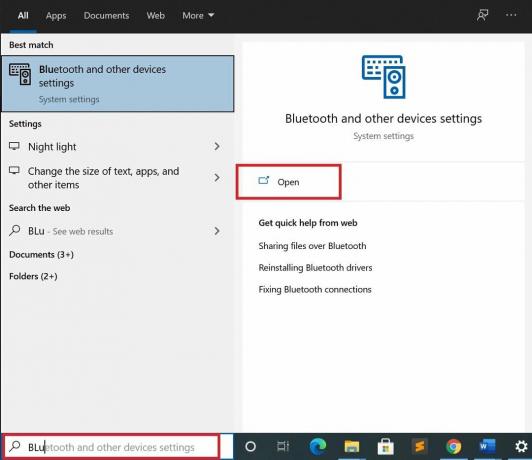
- sørg for at alternativet Bluetooth er På
- klikk deretter på Legg til Bluetooth eller annen enhet
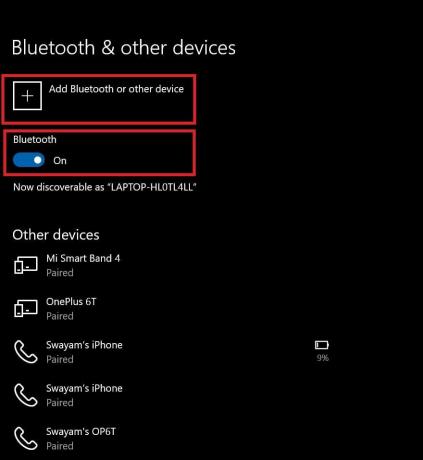
- under Legg til en enhet, klikk på blåtann
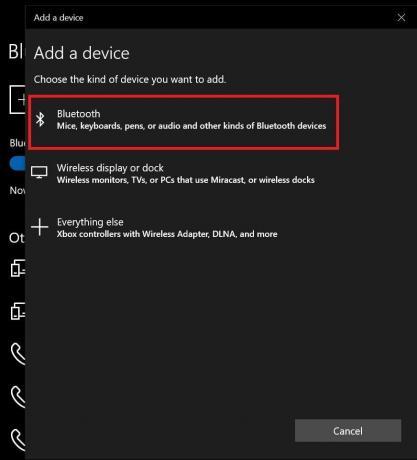
- nå begynner datamaskinen å skanne etter Bluetooth-høyttalere i nærheten for paring
- målenhetens Bluetooth-høyttaler du vil koble til, vises på skjermen
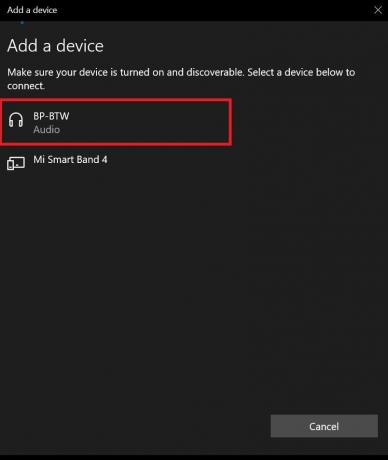
- Klikk på den, og datamaskinen din begynner automatisk å pares med den Bluetooth-høyttaleren for å koble til
- når du er koblet til, vil du høre høyttaleren skyte ut "tilkoblet"
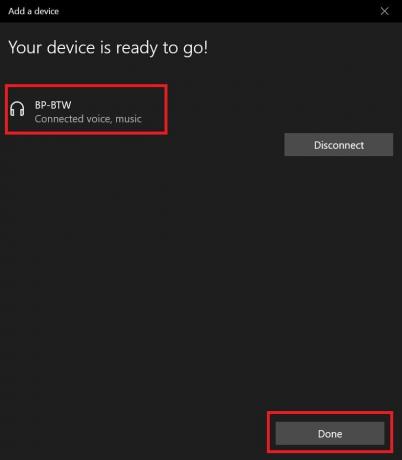
- Klikk på Ferdig
- du kan holde musen over systemstatusfeltikonene over lyden for å se at den tilkoblede utgangsenheten er Bluetooth-høyttaleren du nylig koblet til.

Så det er den enkle måten å koble ditt valg av Bluetooth-høyttaler til Windows-PCen din.
Kan du ikke koble Bluetooth-høyttaleren til datamaskinen.?
Det kan hende at noen brukere kanskje ikke kan koble Bluetooth-lydenhetene sine til datamaskinene sine.
- Sørg for å sjekke at Bluetooth-tilkobling og synlighet er aktivert ved å følge trinnene jeg har lagt opp tidligere i denne veiledningen.
- Bluetooth-høyttaleren du prøver å koble til, er god når det gjelder maskinvare. Hvis maskinvaren har noen problemer på grunn av produksjonsproblemer eller feil håndtering, kan det hindre riktig tilkobling via Bluetooth.
- Prøv å oppdatere Windows PC Bluetooth-driveren ved å gå til Enhetsbehandling
Merk: Jeg har lagt merke til at de fleste Bluetooth-baserte høyttalere og lydenheter enkelt kan koble til Windows PC og kjøre problemfritt.
relaterte artikler
- Fix: Microsoft feilkode 30088-26 når du oppdaterer MS Office
- Hvordan fikse det hvis Brother-skriveren ikke skriver ut
- Veiledning for å lage memer på Microsoft Teams



![Enkel metode for å rotere UMIDIGI A9 Pro ved hjelp av Magisk [Ingen TWRP nødvendig]](/f/913fad4397865872280fa5244a9c081c.jpg?width=288&height=384)